我们在使用电脑连接宽带时有时会遇到网络连不上出现报错的情况,今天小编就把Win7宽带连接出现错误711的5种解决方法告诉大家。
第一种方法:针对win7用户
1.请在开始菜单的搜索框中输入services.msc,并点击回车,打开服务。
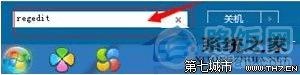
2.在打开的“服务”中找到Remote Access Auto Connection Manager服务,右键点击该服务并点击“启动”。如果该服务能够启动,请在启动后再次尝试连接网络;如果该服务无法启动,请尝试步骤3。


3.请在开始菜单的搜索框中输入regedit,点击回车键,打开注册表编辑器。
4.找到HKEY_LOCAL_MACHINE/SYSTEM/CurrentControlSet/services/eventlog,确认是否存在Parameters项,如果存在,请右键点击该项并点击“导出”作为备份,如果删除该项后发生其他问题,可以双击该文件导入注册表作为备份。然后将eventlog下的Parameters文件夹右键删除。

本文地址:http://www.45fan.com/dnjc/10418.html
